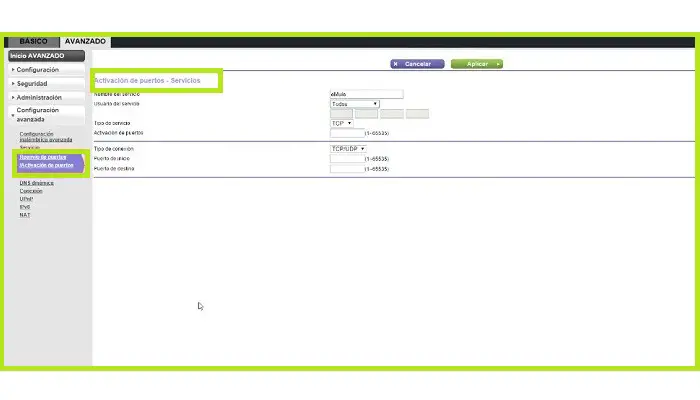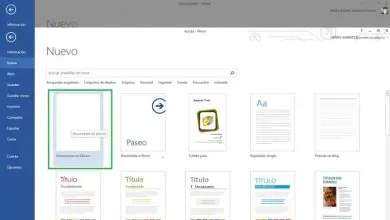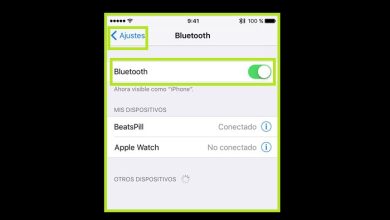Come configurare un router e aumentare la sicurezza della connessione
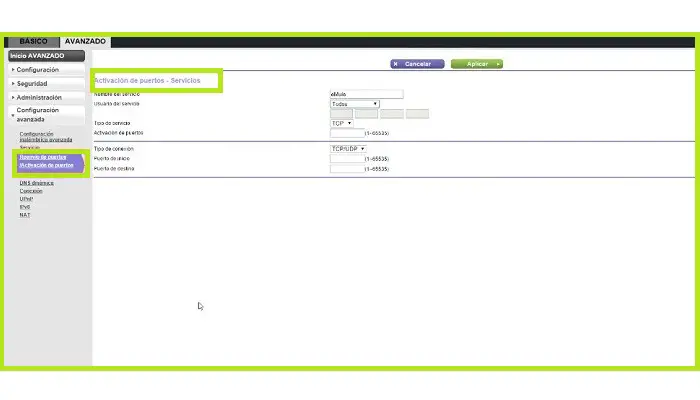
Un router wireless è un dispositivo che non può mancare nella maggior parte delle case moderne, anche se pochissime persone gli prestano le dovute attenzioni per prestazioni adeguate. Questo piccolo gadget invia il segnale del modem Internet a qualsiasi computer, telefono cellulare, tablet o dispositivo connesso. Qui imparerai come configurare un router, continua a leggere!
Il processo di installazione e configurazione del trasmettitore Wi-Fi viene solitamente eseguito dall’azienda che fornisce la connessione o da un tecnico che sa cosa sta facendo, una volta terminato il lavoro è necessario connettersi e bisogna dimenticare di controllare l’apparecchiatura, che può causare problemi di connessione lenti. Fortunatamente, è facile accedere all’area amministrativa del router e chiunque può accedervi per apportare alcune modifiche per ottimizzare le prestazioni.
Come configurare un router? Accesso al web o al pannello di configurazione

In questo post ti mostreremo come apportare alcune modifiche e saprai come configurare un router da solo, in pochi passaggi e senza avere grandi conoscenze informatiche. Continua a leggere per ottenere il massimo da questo gadget e migliorare le prestazioni per un’esperienza Internet più veloce.
Se hai voluto velocizzare la tua connessione e vuoi imparare a configurare un router, probabilmente non sai da dove cominciare. Non preoccuparti, qui ti spiegheremo nel dettaglio ogni passaggio in modo che tu possa farlo a casa, così non dovrai pagare per i servizi tecnici e potrai risparmiare un po’ di soldi.
Ogni dispositivo è diverso in molti modi. Le aziende produttrici oi marchi offrono servizi di accesso alla configurazione che variano in base alla loro convenienza. Sebbene la maggior parte di loro utilizzi lo stesso metodo di accesso per accedere al router e persino le stesse credenziali predefinite per accedere al tuo account (se ci pensi, questo è un rischio per te, perché qualsiasi estraneo che conosce e ha accesso al tuo Wi-Fi, è sufficiente entrare nell’interfaccia di gestione per configurare il dispositivo). Spiegheremo questo metodo di accesso di seguito.
Tramite indirizzo IP 192.168.1.1
La maggior parte degli operatori utilizza i numeri 192.168.1.1 come indirizzo IP per entrare nel pannello di amministrazione e riuscire a modificare tutti i dettagli di utilizzo e funzionamento.
- Per utilizzare questi numeri devi aprire una scheda nel tuo browser. Si consiglia per mezzo di un computer per una maggiore comodità e comfort. Il dispositivo che utilizzi deve essere connesso a una rete Wi-Fi per la configurazione. Dopo aver aperto la scheda Internet, è necessario copiare il codice e premere Invio.
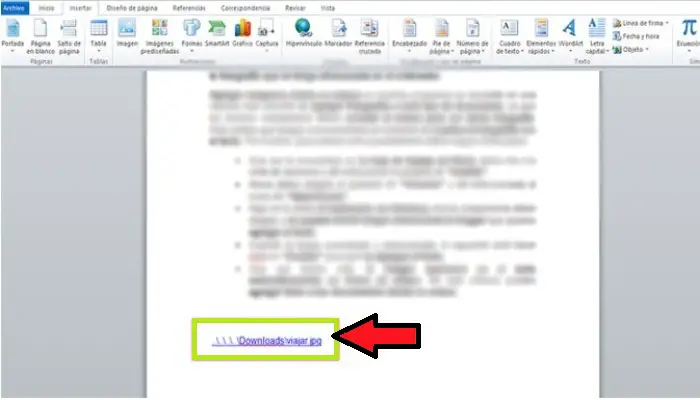
- Verrà caricata una pagina Web di accesso, che mostra una finestra di messaggio che richiede i dati per accedere alla configurazione del router. I dati richiesti sono il nome utente e la password, anche se se non li hai o non li conosci, non preoccuparti, come ti abbiamo detto prima, molti fornitori usano gli stessi dati per accedere di default, ecco perché devi prova con:
- amministratore/amministratore
- admin/1234
- 1234/admin
- 1234/234
- Inoltre, puoi provare a lasciare vuoto qualsiasi campo
- Se nulla di tutto ciò funziona, dovresti controllare il retro dell’hardware fisico e lì sarai in grado di scoprire quali sono le tue credenziali.
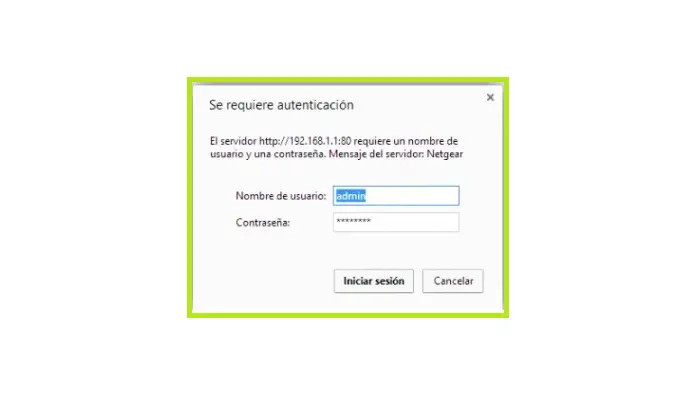
- Quando accedi all’interfaccia di configurazione, vedrai qualcosa di simile all’immagine seguente. Tutti i provider hanno un design diverso e gli elementi sono distribuiti in modo diverso, anche se fondamentalmente hanno tutti un menu su un lato per selezionare diverse opzioni. Da lì puoi iniziare ad apportare modifiche alla rete per migliorare la sicurezza o le prestazioni.

Puoi leggere: Qual è la differenza tra router e switch e come funzionano entrambi
Come migliorare la sicurezza del router?
Le aziende manifatturiere stanno incorporando misure di sicurezza nei computer, ma con l’aumento della criminalità informatica e il crescente furto di dati e informazioni dalle persone, tali misure stanno fallendo, quindi è necessario ottimizzare la sicurezza modificando determinate impostazioni.
Per fare ciò, è necessario eseguire alcune azioni nella configurazione del router che abbiamo imparato a inserire, come le seguenti:
Modifica la password predefinita
Se non ricordi la tua password e vuoi entrare nel pannello, avere questo login su Internet è probabilmente utile. Anche se così come hai accesso a loro, potrebbero essere in possesso di qualche intruso, e ciò basterebbe per connettersi alla rete per un momento, per accedere come amministratore e regolare di conseguenza alcuni aspetti della rete. Pertanto, se hai ancora la password di fabbrica, devi cambiarla per impedirne la divulgazione.
Una volta che sei nell’interfaccia dell’amministratore, dovresti trovare l’ opzione di menu «Gestisci «. La cosa più sicura è che il tuo router, come la maggior parte, è in inglese e troverai un’opzione chiamata «Gestione«, devi selezionarla. Quando lo apri, appariranno alcune opzioni, tra le quali dovresti cercare «Controllo di accesso» o «Impostazioni di accesso» o qualcosa di simile.
Sarà facile da individuare perché ci saranno un nome utente e campi per la password corrente e la nuova password accanto o sotto di essa. Devi solo inserire i dati richiesti e il gioco è fatto, sarai un po’ più al sicuro dagli hacker.
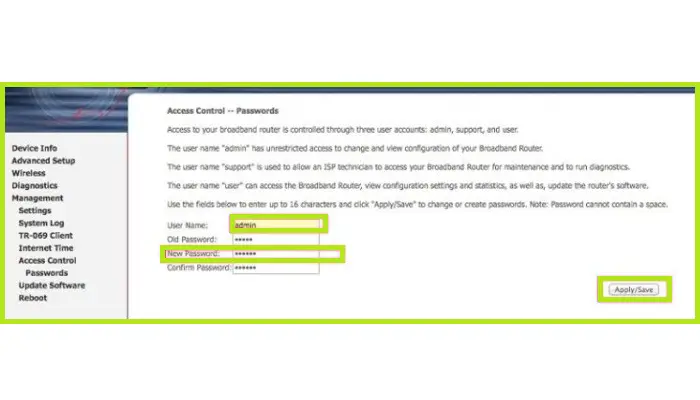
Cambia il nome della rete
Modificando la password di default, a chi si connette alla rete Wi-Fi viene impedito di entrare nel sistema dove viene effettuata la configurazione. Per aumentare la protezione, è necessario modificare il nome della rete corrente.
I nomi con cui di solito vengono identificate le reti Wi-Fi contengono prima informazioni sull’azienda che fornisce il servizio, che possono dare degli indizi a chi cerca le tue informazioni su come entrare nel tuo pannello di amministrazione e da lì prelevare i tuoi dati.
Quando stai cercando di sapere come configurare un router, di solito stai cercando di modificare il nome. Per modificare il nome della tua rete dal pannello del router, devi andare su «Wireless» o «Connessioni» e una volta lì devi trovare l’acronimo «SSID«, quando li individui devi scegliere quell’opzione e specificare il nome vuoi, non dimenticare di specificare un nome completamente casuale per non attivare tracce.
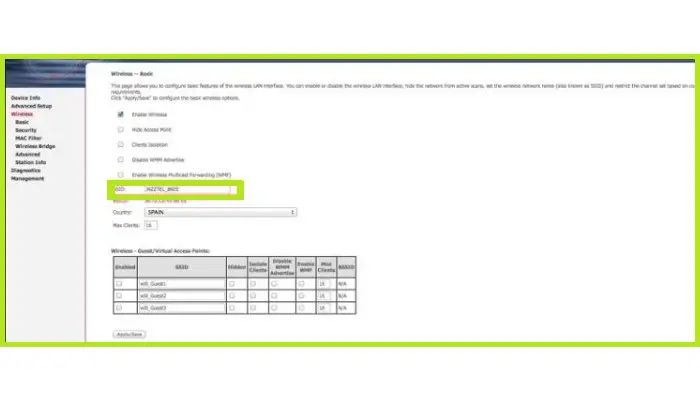
Cosa considerare quando si configura e si cambia un router Wi-Fi?
Il pannello di amministrazione del router è un ottimo sistema che mostra all’utente varie opzioni di modifica e configurazione. La gamma di opzioni disponibili per modificare il funzionamento della rete predefinita è molto ampia.
Esistono alternative che offrono maggiore sicurezza, velocità ottimizzate e altre che servono a migliorare l’esperienza di gioco e a renderla molto più semplice.
Ecco alcune delle cose da tenere presenti e da regolare su questo pannello:
tipi di frequenze
Esistono regole per l’utilizzo delle reti a livello internazionale. Tali standard definiscono le gamme di frequenza in cui un dispositivo può irradiare i suoi segnali. Tutti i dispositivi Internet funzionano sulle frequenze 2.4, 3.6 e 5 GHz.
Ogni squadra gestisce l’una o l’altra a seconda della sua tecnologia. Allo stesso modo, i router di rete, a seconda della loro versione, possono accettare la frequenza di 5 GHz; in tal caso, puoi scegliere la frequenza che desideri utilizzare sul pannello.
Ovviamente, prima di scegliere, devi assicurarti che tutti i dispositivi lo supportino. La scelta della frequenza più alta fornisce una connessione più stabile e più veloce con una maggiore copertura.
Limita l’accesso a determinati computer o filtra gli indirizzi MAC
Il mittente WiFi fa da mediatore tra il modem e i dispositivi che si connettono alla rete. Con i computer MAC, puoi impostare un filtro in modo che solo i dispositivi che riconosce si connettano al segnale. In questo modo ti assicuri che le uniche persone che possono usare la tua Internet siano quelle che hanno il tuo permesso.
Ebbene, per attivare il filtraggio MAC, che hanno tutti i router attuali, basta individuare la sezione del pannello di configurazione denominata «Wireless» o «Connessioni» e cercare un’opzione come «Filtro Mac/Filtro Mac» o «Restrizione accesso/Restrizione accesso«. Lì puoi attivare questo strumento e contrassegnare immediatamente i dispositivi conosciuti in base al loro indirizzo IP (per conoscere l’indirizzo IP del tuo cellulare e consentire l’accesso, devi prenderlo e accedere a Impostazioni).
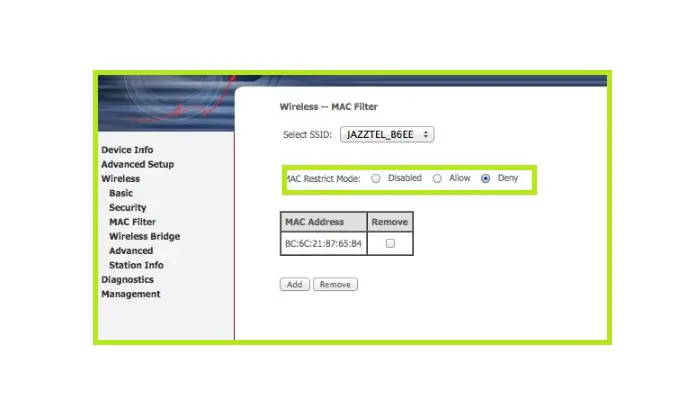
Che cos’è un server DHCP e qual è il modo migliore per configurarlo?
Ogni volta che un dispositivo è connesso a una rete Wi-Fi, fornisce gli elementi necessari per Internet, incluso un indirizzo IP. Tutti i router sono dotati di default di un server DHCP, che assegna gli indirizzi in base a intervalli specifici per ciascuna rete, il che significa che l’indirizzo IP del dispositivo verrà modificato ogni volta che viene connesso.
Se andiamo nelle Impostazioni avanzate nel pannello delle impostazioni, puoi attivare l’opzione di aprire le porte del router e assegnare un indirizzo IP fisso a ciascun terminale. In questo modo, ogni volta che ti connetti avrai lo stesso indirizzo.
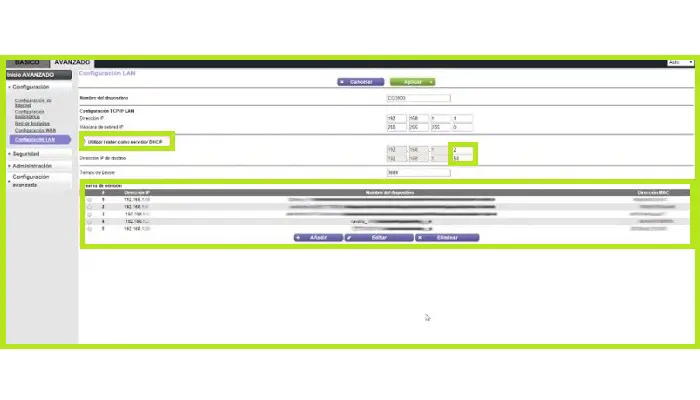
A cosa serve il server UPnP?
Il server UPnP è incluso in alcuni router di default, in altri deve essere installato o attivato. La sua funzione è quella di fungere da intermediario per la comunicazione. Reindirizza il traffico aprendo o chiudendo le connessioni secondo necessità per eseguire attività sulla rete.
In quasi tutti i pannelli di configurazione del router, UPnP è nella sezione e devi solo selezionare la casella per attivarlo e smettere di preoccuparti dei problemi con la porta di rete.
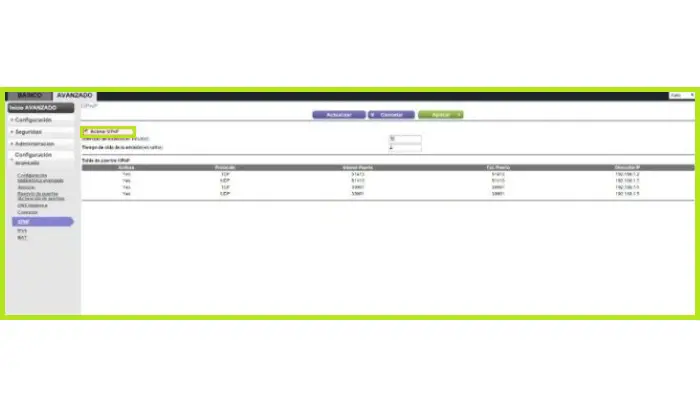
DMZ o Zona Demilitarizzata
Una zona demilitarizzata popolare o DMZ è un’opzione che solo alcuni router hanno. Questa configurazione è diventata popolare tra i giocatori perché apre tutte le porte di rete IP, lasciando la connessione senza alcun tipo di restrizione o blocco.
Non è consigliabile attivarlo per computer o telefoni cellulari, in quanto potrebbe esporre il computer a minacce Internet, virus o malware.
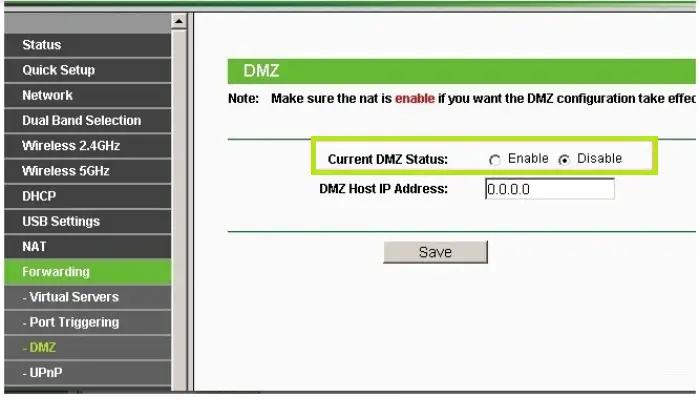
Perché aggiornare il firmware?
Il firmware è ciò che ti permette di utilizzare la maggior parte delle funzioni di Internet; è una specie di sistema operativo per il tuo router. Come per i browser e altri elementi, il firmware viene aggiornato ripetutamente per risolvere i problemi di ogni versione e per garantire funzioni, ottimizzare connessioni o correggere errori.
Nell’interfaccia di amministrazione del router troverai una sezione speciale per il firmware, dove potrai vedere se ci sono aggiornamenti disponibili, anche se non tutte le aziende ti permettono di scaricare gli aggiornamenti dalla configurazione.
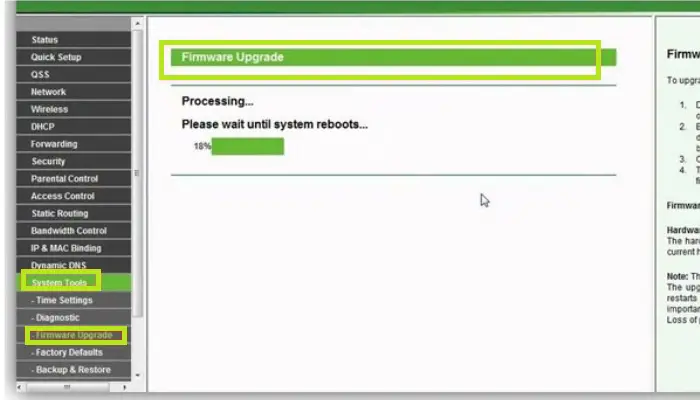
Impostazioni di controllo parentale
Dopo aver imparato a configurare un router, e una volta connesso il router nelle impostazioni, puoi attivare il parental control, ideale per i genitori che vogliono avere i propri figli sotto controllo. A seconda della marca, ogni comando offre diverse opzioni di controllo, anche se in generale è possibile bloccare l’accesso a vari siti Web e limitare le pagine che utilizzano determinati vocabolari.
Sebbene sia progettato per impedire ai bambini di accedere a siti Web inappropriati, puoi anche usarlo per impedire loro di aprire determinati portali che potrebbero essere inondati da malware che colpiscono il tuo computer.
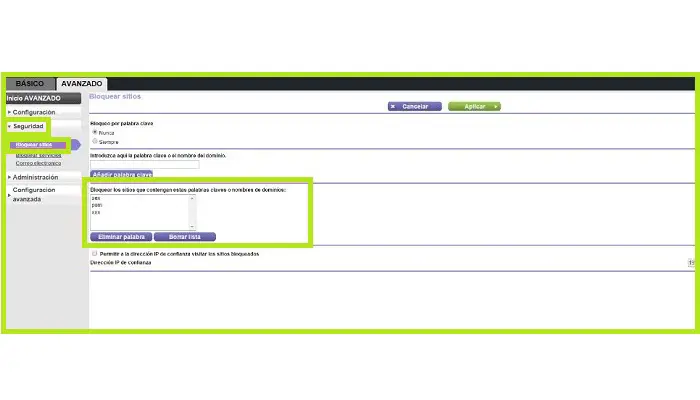
Controlla gli eventi e lo stato del router
Il router salva tutti i movimenti che si verificano quando si stabilisce una connessione e puoi inserire questo registro dettagliato nel pannello di configurazione, dove puoi controllare tentativi di accesso non autorizzati, accessi a siti bloccati, indirizzi DHCP e problemi di sicurezza. Puoi anche controllare le misurazioni della velocità della rete per assicurarti che sia quella offerta dal tuo ISP.
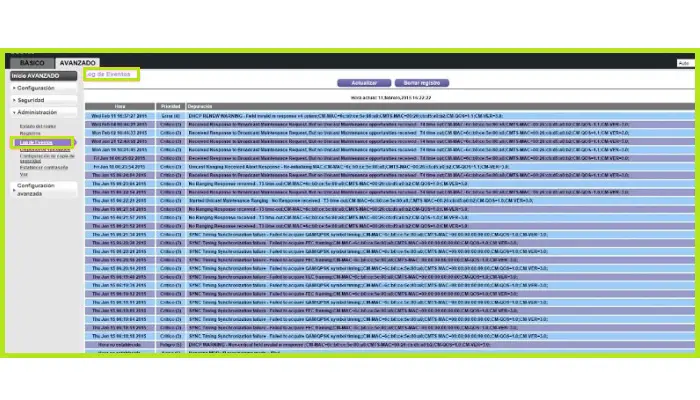
porte aperte
L’apertura delle porte del router è diventata un’azione popolare, soprattutto quando si desidera che un particolare gioco o applicazione funzioni in modo più efficiente. Le porte vengono utilizzate per stabilire connessioni tra applicazioni e server, uno dei più popolari qualche anno fa era il server eMule. Ogni app utilizza una porta diversa e per migliorare le prestazioni è necessario aprire queste porte.